No
existen diferencias de calidad apreciables en el canvas entre 720p y 1080i
salvo la resolución de las mismas. Eso sí, al exportar, se debería de
renderizar en progresivo o desentrelazar el material de 1080i para que al verse
luego no aparezcan las dichosas rayas.
La
diferencia entre VideoCam y FilmCam está en la variación del Shutter y del
FrameRate. Para variar el FrameRate, debemos poner la cámara en modo FilmCam.
Si lo tenemos en VideoCam, el FrameRate permanece como Default. Para poder
trabajar con todas las velocidades de obturación que nos ofrece la cámara,
debemos poner la cámara en VideoCam. Si lo tenemos en FilmCam, podremos variar
el obturador, pero no nos permitirá configurar algunas velocidades como 1/12.
Las
diferencias entre los SceneFiles se aprecian mejor en los primeros planos que
en los planos generales, donde si bien se aprecian ciertas diferencias, estas
son mas evidentes cuando tratamos un rostro humano. Los SceneFiles vienen a ser
un estilo de imagen predefinido que ofrece la cámara y cuyo efecto se ve
reflejado en el tratamiento de los colores. Es preferible un
estilo de imagen lo más neutro posible para poder trabajar mejor la imagen en
postproducción. El SceneFile que más se acerca a esta necesidad es el SceneFile
6.
2. Respuesta de la aplicación a la mezcla de formatos
La
secuencia de FCP preconfigurada a DVCPRO 720p/25 acepta sin problemas el
material grabado con esa configuración. Si a esa secuencia se intenta mandar
material a 720p/50 o a 1080i/25, FCP te avisa de que las características del
clip y de la secuencia no coinciden y te pregunta si quieres que FCP adapte la
secuencia a las características del clip. De aceptar, tendríamos una secuencia
de 720p/50 o de 1080i/25. De no aceptar, tendríamos un clip de distinto formato
en la secuencia y se vería distorsionado (más grande o más pequeño) en el
canvas. Hay que tener cuidado pues se puede dar el caso de que se mezclen clips
de distinto formato en el Timeline y que ambos aparezcan normales en el canvas
y salvo que se consulte las propiedades del clip, se puede dar la confusión de
pensar que tenemos clips iguales.
Otro
chivato para descubrir que un clip no corresponde al formato de la secuencia,
es la delgada línea horizontal de color (la línea del Render) situada encima de
cada clip y que nos indica si un clip necesita renderizado o no. Si incluimos
un clip de formato distinto en la secuencia, nos va a indicar que necesita ser
renderizado con un color distinto al resto de la secuencia.
Si
vamos a trabajar con clips de diferente configuración dentro de una secuencia,
hay que tener cuidado a la hora de exportar porque se deben renderizar toda la
secuencia en un único formato y los clips de diferente formato que se
encuentren en ella, tras el renderizado, pueden variar la calidad. De todas
formas, para un mejor rendimiento, se debe siempre trabajar con una secuencia
adaptada al formato de los clips que la componen y que este no varíe.
3.
Diferencias entre los clips grabados con cambio de frame rate
Al
grabar a 720p/25p, los movimientos son absolutamente reales. Si se graba a
720p/50p, los movimientos están un poco mas acelerados, no dan la sensación de
realidad.
La
grabación a 12fps resulta en un efecto de cámara rápida y la grabación a 50fps
resulta en un efecto de cámara lenta. La grabación a 1/12 resulta en unos movimientos
mas lentos que los normales, sin llegar al efecto de cámara lenta, que dejan
una especie de estela borrosa. La grabación a 1/250 hace que los movimientos
sean un poco mas acelerados de lo normal.
4. Aceleración y ralentización en FCP
Si se
procede al cambio de velocidad de los clips grabados a diferente frame rate
desde la pestaña de Motion, la sensación visual no es la misma. Si se desea
conseguir un efecto de cámara rápida o cámara lenta en nuestra película, se
debe realizar desde la cámara variando el frame rate, dado que esta nos permite
hacerlo y el efecto es mucho mas real y limpio. Se intenta evitar hacerlo
variando el parámetro Motion de FCP salvo que no quede otra opcion porque
mediante este proceso, los movimientos dejan una especie de estela, son mas
sucios que los grabados con el frame rate adecuado que son totalmente limpios.
En el vídeo anterior, hemos visto como son los movimientos acelerados y
ralentizados grabados variando el frame rate en la P2. En este vídeo, veremos
como afecta la variación de la velocidad en FCP de los clips grabados a 25fps.
5. Contenido de las pistas de audio
En una
grabación en exteriores, como ha sido nuestro caso, el micrófono incorporado de
la cámara capta bastante ruido ambiente. Si se busca grabar diálogos con este
micrófono, el sujeto tiene que estar bastante cerca de la cámara (1 metro o
así) para que el sonido sea bueno e inteligible. Si aumentamos la distancia a 2
metros, la voz se empieza a perder y a partir de los 3 metros, la voz apenas se
distingue.
El
micrófono de cañón permite obtener unos diálogos limpios y claros (usado con
peluche para que no entre ruido del viento en exteriores) y apenas capta ruido
ambiente. Cuanto más cerca se sitúe el micro de cañón de la boca del sujeto,
obtendremos una mejor y mas limpia pista de audio.
Pocas explicaciones pueden ser más profesionales (y enrevesadas, todo hay que decirlo) que la vuestra. Me ha parecido una entrada muy útil, semejante a un manual de instrucciones, en ocasiones.
ResponderEliminarEs obvio que lo más educativo son los vídeos (estupendos, por cierto!), sobre todo teniendo en cuenta que algunos todavía estamos descubriendo un mundo en la cámara y que las explicaciones llenas de siglas o números fraccionados despistan mucho.
¡Buen trabajo, muchachos!